Einrichten einer Git-Commit-Vorlage: Eine Schritt-für-Schritt-Anleitung
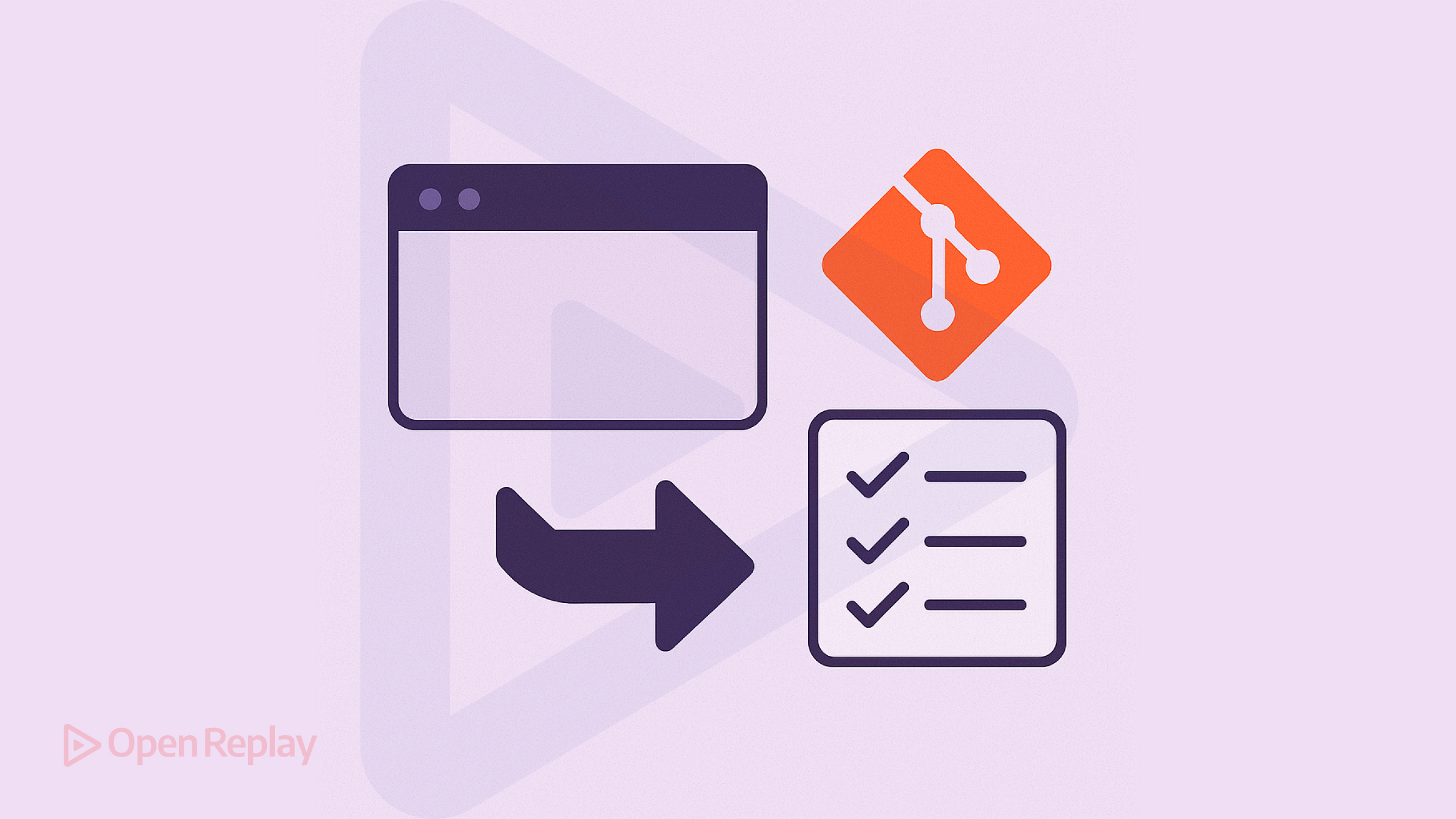
Gute Commit-Nachrichten zu schreiben kann schwierig sein, wenn man schnell arbeitet. Ohne Struktur entstehen leicht vage, inkonsistente Commits, die Code-Reviews und Projektverfolgung verlangsamen.
Eine Git-Commit-Vorlage hilft, indem sie bei jedem Commit einen Ausgangspunkt bietet. Sie macht das Schreiben klarer Nachrichten schneller und konsistenter.
In diesem Artikel erfahren Sie genau, wie Sie eine Git-Commit-Vorlage erstellen und verwenden können, um die Qualität Ihrer Commits zu verbessern, ohne Ihren Arbeitsablauf zu verlangsamen.
Wichtige Erkenntnisse
- Eine Git-Commit-Vorlage hilft, Ihre Commit-Nachrichten zu standardisieren
- Die Einrichtung dauert nur wenige Minuten
- Gute Commit-Nachrichten erleichtern die Zusammenarbeit und Fehlerbehebung
Was ist eine Git-Commit-Vorlage?
Eine Git-Commit-Vorlage ist eine vorgeschriebene Datei, die erscheint, wenn Sie git commit ohne das Flag -m ausführen. Sie bietet ein strukturiertes Format oder Erinnerungen für bessere Commit-Nachrichten.
Anstatt mit einem leeren Bildschirm zu beginnen, sehen Sie hilfreiche Aufforderungen wie:
# Commit title (50 characters or less)
# Description: Why is this change needed?
# Issue reference (optional):Sie können diese Zeilen bearbeiten, bevor Sie Ihren Commit abschließen.
Wie erstellt man eine Git-Commit-Vorlage
Schritt 1: Erstellen einer Vorlagendatei
Erstellen Sie eine Textdatei irgendwo auf Ihrem System, zum Beispiel:
nano ~/.gitmessage.txtFügen Sie in der Datei eine einfache Struktur hinzu:
# Title: (short summary, 50 characters max)
# Description:
# - Explain why this change is needed
# - Mention any context or background
# Related Issues:
# - Reference ticket numbers or linksSpeichern und schließen Sie die Datei.
Schritt 2: Git für die Verwendung der Vorlage konfigurieren
Teilen Sie Git mit, diese Datei als Commit-Nachrichtenvorlage zu verwenden:
git config --global commit.template ~/.gitmessage.txtDies wendet die Vorlage auf alle Ihre Repositories an.
Schritt 3: Beginnen Sie mit der Nutzung
Wenn Sie einen Commit ohne eine Inline-Nachricht erstellen:
git commitGit öffnet Ihren Standard-Editor mit der geladenen Vorlage. Sie füllen die Abschnitte aus, speichern und schließen den Editor, um den Commit abzuschließen.
Wenn Sie für schnelle Korrekturen lieber mit -m Inline-Nachrichten committen, können Sie das weiterhin tun. Die Vorlage erscheint nur, wenn Sie -m weglassen.
Ein besseres Vorlagenbeispiel
Sie können Vorlagen an den Arbeitsablauf Ihres Teams anpassen. Hier ist ein detaillierteres Beispiel:
# Type: [feat|fix|docs|refactor|test|chore]
# Scope: (optional module or file name)
# Subject: (short imperative description)
# Body:
# - Motivation and context
# - Link to related issues or tickets
# Footer:
# - Breaking changes
# - Related discussionsDieser Ansatz entspricht gängigen Conventional Commits-Standards.
Warum eine Git-Commit-Vorlage verwenden
- Konsistenz: Ihre Historie wird viel leichter zu lesen sein.
- Geschwindigkeit: Sie müssen nicht jedes Mal über das Format nachdenken.
- Bessere Code-Reviews: Klare Commits beschleunigen Peer-Reviews.
- Einfachere Fehlerbehebung: Sie können Fehler und Änderungen effizienter nachverfolgen.
Verwandt: Wie man Git-Aliase erstellt und für schnellere Arbeitsabläufe nutzt
Fazit
Eine Git-Commit-Vorlage ist ein einfaches, aber leistungsstarkes Werkzeug zur Verbesserung der Codequalität und Teamzusammenarbeit. Indem Sie sich ein paar Minuten Zeit nehmen, um eine einzurichten, sparen Sie Zeit, reduzieren Verwirrung und schreiben von Anfang an bessere Commits.
Häufig gestellte Fragen
Ja. Wenn Sie die Vorlage ohne `--global` festlegen, gilt sie nur für das aktuelle Repository.
Nein. Es ist nur ein Ausgangspunkt. Sie können sie für jeden Commit löschen, ignorieren oder anpassen.
Ja. Sie können ihn festlegen, indem Sie `git config --global core.editor 'your-editor'` ausführen, zum Beispiel `nano` oder `vim`.
